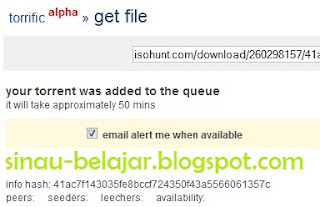Archive for Desember 2010
Tips Mengatasi Internet Yang Lambat
Garuda di dadaku ... suatu saat pasti menang ... optimisss, lupakan AFF tahun ini tatap masa datang atur program lebih baik, singkirkan koruptor dalam tubuh PSSI... OK ... Harus optimis juga bagi anda yang punya koneksi internet lambat, jangan sampai menceraikan internet yang punya banyak sumber 'tuk sinau-belajar hanya alasan lemotnya jaringan.
Berikut ini beberapa Tip untuk mengatasi internet yang slowly :
A. Konfigurasi Browser
Pasti anda sudah punya browser favorit seperti IE, Firefox, Chrome atau Safari,namun kali ini kita coba pakai Firefox
1. Pengaturan Besarnya Chace
Waktu kita masuk pada sebuah web maka berbagai konten (icon, teks, animasi)
akan disimpan oleh browser dalam Chace. Jika suatu saat membuka lagi web
itu, browser akan langsung mencarinya di Chace sehingga proses loading lebih
cepat. Secara default besarnya chace adalah 50 MB, untuk itu harus diubah :
Klik Tools - Options - Advanced - Network - tambah angka - OK
2. Blokir Konten
Banyak situs menempatkan gambar, animasi berbasis flash pada web/bloguntuk mempercantik tampilan ataupun iklan yang berterbangan, tentu ini akan
memperlambat loading, blokir saja dengan cara : Tools - Options - Content -
hilangkan centang pada Load Images automatically - OK
Tapi kalau mau mencari wallpaper bagaimana ... kan gak bisa. Baiklah buat
perkecualian khusus website berkonten gambar : klik Exceptions (lihat gambar
berbingkai biru) - masukkan alamat-alamat yang tidak ingin diblokir - klik
Allow - Close
Java bisa juga di-non-aktifkan, sebab beberapa situs meng-embeded applet
yang akan memperlambat proses membuka halaman web
3. Tweak Config
Ini khusus bagi yang suka tantangan, jika sembarangan melakukan tweaking
akan timbul masalah. Ingat dalam mencoba satu per satu bila ada trouble
kembalikan ke mode awal/default
a. Ketik about:config di address bar - go (tekan Enter) muncul peringatan -
klik I'll be carreful, I promise
b. Memanfaatkan http pipelining yang disupport oleh beberapa server
Tulis network.http.pipelining pada Filter - double klik hingga berubah
jadi True
c. Menentukan request maksimal yang dikirim pada penggunaan http pipelining
dobel klik network.http.pipelining.maxrequests ubah value menjadi 8
defaultnya = 4, jika ingin men-disable = 1
d. Mengakses proxy server menggunakan pipelining
Cari network.http.proxy.pipelining di Filter - ubah menjadi True
e. Mengatur network.protocol-handler.external.ms-help
Ubah value menjadi True
1)Klik kanan - New - Integer - beri nama nglayout.initialpaint.delay - OK
isi dengan angka 0 - OK
2)Klik kanan - New - Integer - namakan content.notify.backoffcount - OK
isi dengan angka 5 - OK
3)Klik kanan - New - Integer - namakan ui.submenuDelay - OK
isi dengan angka 0 - OK
Langkah terakhir adalah dengan melakukan Restart Firefox dan
perhatikan perbedaan kecepatannya
Download via Torrific
Internet menjadi sumber media informasi lengkap dengan menyajikan berbagai konten untuk anak hingga dewasa, bagi pria atapun wanita, hal-hal kecil sampai komplek, musik dan film box office. Semua bisa diunduh untuk disimpan sebagai dokumen, koleksi serta bisa dijadikan alat pembelajaran. Banyak cara guna melakukan download suatu konten, kita bisa memakai Internet Download Manager (IDM) sebuah aplikasi terkenal karena kecepatannya, BitTorrent suatu legenda metoda download atau lewat copy-paste.
Kali ini akan kita bahas tentang metoda download lainnya yaitu gabungan antara Torrent dan IDM, apakah itu ..? Dialah Torrific suatu website yang menjembatani antara kedua sistem pengunduhan tersebut. Kalau anda tertarik ikuti step by step berikut :
2. Klik sign up untuk membuat akun, isilah email dan password - centang
i have read and accept the term of use - eksekusi sign up
3. Buka web isohunt, mininova, thepiratebay, atau torrentbox,
address selengkapnya baca di sini
4. Contoh kita akan download film Naruto Shippuden 191 lewat isohunt
5. Download file torrent, dah tahu kan caranya ... kalau belum please readme
6. Klik kanan file unduhan - Properties - Copy alamat pada bingkai warna hijau
jangan lupa OK
7. Kembali ke torrefic - Paste pada kotak - get
kemudian muncul seperti gambar di bawah - klik pada kotak merah
8. Selanjutnya nampak berikut ini - tekan fetch
Tapi jika pada suatu saat anda menemukan QUEUE, itu artinya file baru
di-antri-kan silahkan tunggu
9. Click pada file name - Start Download maka proses pengunduhan ditangani
langsung oleh IDM
Nah ... begitulah susunan tata acara khusus download via torrific, lebih cepat sekaligus mudah ... akhir kata monggo dicoba semoga sukses.
- Dances With Torrent (1)
- Dances With Torrent (2)
- Danses With Torrent (3)
- Download Via Torrific
- uTorrent 3.0 Beta
- BitTorrent 8 Beta
- FlashGet 3.7
- Find The Torrent Quickly With Torrent Fetcer
Instal Converter Blaze Media Pro 9.0
Penggunaan media sebagai sarana menyampaikan informasi sudah begitu lazim di masyarakat, baik melalui media audio maupun video. Banyak format audio (mp3,wav,ogg, flac) - video (avi, mpeg, wmv, flv) digunakan dengan memakai media player yang mendukung multi format dan sudah diinstal berbagai CODEC. Namun jika kita menginginkan merubah (convert) format audio-video menjadi format lain dapat mempergunakan aplikasi coverter, misal Xilisoft Video Converter ataupun Blaze Media Pro.
Pada kesempatan ini kita akan mengulas tentang Blaze Media Pro versi 9.0 yang bisa di download di sini. Software ini berkapasitas 19.7 MB mempunyai beberapa fitur menarik, diantaranya :
- Melakukan konversi audio (mp3, wav, ogg, wma)
- Ripper CD
- Mampu membakar (burning) audio CD dari format wav,mp3,wma dan ogg
- Konversi MIDI
- Merekam dari perangkat lain seperti pita kaset
- Kompres avi, mpeg dan wmv
- Ekstrak gambar (bmp, jpg, gif ,png, emf, tif, j2k, pcx, ras, tng) dari file video
Baik mari kita instal aplikasi converter Blaze Media Pro versi 9.0
1. Ekstrak dan dobel klik BlazeMediaPro.exe
Baik mari kita instal aplikasi converter Blaze Media Pro versi 9.0
1. Ekstrak dan dobel klik BlazeMediaPro.exe
2. Klik Next - centang I have read, understand and accept the license ... - Next
3. Tentukan lokasi installer akan di tempatkan - klik Next
4. Klik Next
5. Proses instalasi dalam PC berlangsung
6. Klik Finish
7. Aplikasi telah sukses diinstal klik OK
8. Copy file crack BMP dan Paste di folder installer berada agar aplikasi
Blaze Media Pro menjadikan Full bukan trial selama 15 hari
9. Software sudah siap digunakan
Demikianlah proses instalasi aplikasi converter Blaze Media Pro ini pada PC (Personal Computer), selamat mencoba untuk melakukan convert berbagai file audio maupun video
Baca juga :
- Xilisoft Video Converter
- Xilisoft DVD Ripper Ultimate 6
- Xilisoft DVD Creator 6
- WonderFox DVD Ripper V2.5
- Mengubah PDF Ke Word, Excel & PowerPoint
- PDF Toolkit
- PDF Mechanic 0.2
- Ubah Format Film/Video Dengan Xilisoft Video Converter
- Cute Video Audio Merger Free 1.210
- E.M. Free PowerPoint Video Converter V3.20
- Sony Vegas Pro 10
Cara Posting Animasi Flash pada Web/Blog
Halaman web selalu bertambah dari hari ke hari dengan berbagai tampilan yang sangat menarik untuk menggaet para pengunjung. Banyak yang menampilkan berbagai animasi seperti gif ataupun flash. Pada kesempatan ini kita bahas cara menampilkan (posting) animasi berbasis flash di halaman website.
Anggap saja kita sudah mempunyai animasi flash, entah membuat sendiri atau download dari web lain. Tentang cara download animasi flash silahkan baca di sini. Animasi flash biasanya mempunyai ekstensi .swf sedangkan jika ingin menempelkan di halamann web maka harus diubah dulu dalam format html. Caranya ikuti langkah-langkah berikut :
1. Siapkan animasi flash
2. Buka alamat ini untuk meng-upload file animasi
3. Ketik nama judul animasi pada kotak "Title"
4. Klik Pilih Berkas yang hendak di-upload dari komputer
5. Klik Publish Swf
6. Copy alamat pada kotak berbingkai merah, buka Notepad kemudian Paste
7. Ubah kata open menjadi swf-files dan tambahkan di akhir dengan .swf sehingga
menjadi :
http://www.swfcabin.com/swf-files/1293114421.swf
8. Copy kode di bawah ini pada halaman html web atau blog
<embed src=" http://www.swfcabin.com/swf-files/1293114421.swf "
quality="high"
type="application/x-shockwave-flash"
WMODE="transparent"
width="50"
height="350"
pluginspage="http://www.macromedia.com/go/getflashplayer" />
</embed>
9. Anda bisa mengatur lebar (width) dan tinggi (height) sesuai dengan kebutuhan
Swfcabin.com merupakan salah satu website yang menyediakan jasa gratis untuk menyimpan file swf dan bisa ditampilkan di website atau blog kita, selamat mencoba.
Merawat Baterai Notebook dengan BatteryCare
Penggunaan Notebook kian meluas tidak sebatas komunitas eksekutif saja tapi sudah merambah ke kalangan pendidikan seperti siswa sekolah dan mahasiswa ataupun karyawan. Itu karena sifatnya yang simpel dan ditunjang dengan terjangkaunya harga PC portable ini. Processor generasi terbaru juga sudah ditanamkan ke dalamnya sehingga performa Notebook makin handal.
Seiring bertambahnya pengguna maka semakin bertambah pula berbagai macam permasalahan yang muncul karena kurangnya kepahaman user terhadap Notebook, sebagai contoh sering terjadi keluhan pada baterai. Entah itu nge-drop ataupun gampang rusak, sebab kebanyakan user tidak memperhatikan bahwa baterai tersebut sudah minta diisi pasokan listrik (charged) tapi masih terus asyik digunakan ... wal hasil baterai jadi ngambek. Sebaiknya pengisian dilakukan pada saat energi baterai tersisa 20 % - 30 %.
Sebenarnya permasalahan di atas dapat diminimalisir dengan menggunakan aplikasi BatteryCare, yaitu suatu software yang mampu melakukan managemen terhadap baterai Notebook agar lebih awet. Program aplikasi BatteryCare bersifat gratis dengan kapasitas 1.43 MB silahkan download di sini.
Fitur-fitur dalam aplikasi ini antara lain :
- Indikator baterai dengan prediksi waktu penggunaan yang akurat
- Indikator suhu CPU dan Harddisk
- Indikator jumlah pengisian ulang
- Pilihan pengaturan mode daya (Power Plans)
- Kalibrasi baterai untuk menyesuaikan kapasitas baterai seperti desain awal
- Kompatibel dengan Windows XP, Vista dan Windows 7
Ayo kita coba aplikasi yang satu ini :
1. Ekstak hasil download dan instal sampai selesai (finish)
2. Tampilan pada Systray akan terlihat seperti ini
3. Pada gambar di atas terlihat perbedaan pada saat Pengisian, Notebook berada
dalam mode High Performance, sedang saat Pengosongan berada dalam mode
Balanced. Hal ini dapat diatur dari Setting Power Plan, caranya :
a. Klik kanan icon BatteryCare di Systray - Settings - Power Plans
Pada On Battery pilih Balanced dan Plugged in pilih High Performance
b. Klik Save
Hal ini dimaksudkan untuk meningkatkan performa Notebook (High Performance)
tanpa membebani baterai karena pasokan listrik di-cover oleh Adaptor.
4. Fitur utama aplikasi BatteryCare adalah kemampuannya dalam melakukan kalibrasi
baterai yang telah mengalami siklus pengisian dan pengosongan (charge-discharge)
Secara default jika baterai telah mengalami 30 siklus, maka harus dilakukan
proses kalibrasi untuk menjaga baterai agar lebih tahan lama.
5. Untuk mengetahui informasi status baterai : klik kanan icon di systray - Show
a. Tab Basic Information, memperlihatkan informasi siklus baterai
Pada gambar terlihat baterai baru mengalami siklus charge-discharge : 3 kali
b. Tab Detail Information menunjukkan Designed Capacity yang merupakan
desain awal baterai, jika pada Total Capacity nilainya jauh di bawah
Deigned Capacity itu artinya baterai telah mengalami penurunan performa
dan harus dilakukan kalibrasi
6. Cara melakukan kalibrasi
a. Isi baterai sampai penuh (100 %)
b. Biarkan baterai tetap terisi penuh (adaptor jangan dicabut) selama > 2 jam
c. Masuk ke Control Panel - Power Options - Chage plan settings - pilih
Change advance power settings
d. Klik Battery - masuk ke Critical battery action - On battery - ubah ke Hibernate
e. Cabut adaptor dan biarkan batarai melakukan pengosongan (discharge) sampai
terjadi proses hibernasi secara otomatis
f. Biarkan hibernasi berjalan selama kurang lebih 5 jam
g. Tancapkan adaptor untuk melakukan pengisian (charging) sampai penuh (100%)
h. Proses kalibrasi selesai, dan lakukan lagi setelah baterai mengalami 30 siklus
charge-discharge
Begitulah manfaat aplikasi BatteryCare yang mampu menangani baterai Notebook agar lebih awet digunakan, selamat mencoba.
- Cara Reset Printer Canon MP258
- Mengenal Kode Error Printer Canon MP258
- Cara Memperbaiki Printer HP Deskjet Yang Mati
- Mengenal Kode Error BIOS
Instal Codec Windows Media Player Windows 7
Banyak dijumpai berbagai format video yang bertebaran di jagat ini seperti mpeg, dat, divx, 3gp, mp4, flv dan tidak akan cukup jari kita menghitungnya. Jumlahnya memang banyak sebab file video tersebut awalnya digunakan untuk suatu keperluan dan mempergunakan media tertentu.
Agar bisa memutar video dengan multi format tentu saja kita harus menggunakan sebuah player yang mendukung (support) berbagai format tersebut. Banyak yang bisa digunakan antara lain VLC, GOM, WMP Classic, namun bagi anda yang sudah kelewat familier atau nge-fans dengan Windows Media Player (WMP) tentu saja tidak akan dapat memainkan video multi format.
Jika anda bersikeras tetap ingin memakai WMP ... ada solusinya yaitu dengan menginstal CODEC (Coder-Decoder). Codec berfungsi sebagai penerjemah kode-kode yang berbeda agar bisa dibaca oleh media player tertentu seperti WMP tadi. Untuk itu PC harus diinstal dengan aplikasi Win7codecs buatan dari Shark yang saat ini sudah sampai versi 2.7.0, anda bisa download di sini secara gratis. Win7Codecs men-support format : amr, mpc, ofr, divx, mka, ape, flac, evo, flv, m4b, mkv, ogg, ogv, ogm, rmvb, xvid
Mari kita lakukan instalasi Win7codecs ini :
1. Dobel klik file Win7codecs_v270.exe
2. Klik Next - pilih I accept the term ... - Next (3 x) - pilih Complette -
Next - Install - Finish
3. Buka aplikasi klik Start - All Programs -Shark007 Codecs - Settings Application
Biarkan semua setting pada default, kecuali ingin melakukan modifikasi
4. Agar anda bisa membuka aplikasi ini dengan bebas maka ubah dalam mode
Administrator, caranya : klik kanan Settings Application - Properties - pilih tab
Compability - centang Run this program as an administrator - Apply - OK
5. Pada menu Help anda bisa melihat codec yang terinstal dan juga bisa melakukan
enable ataupun disable codec tersebut, caranya klik List-Enable/Disable Codecs
kanan item - pilih Disable/Enable Selected Items
6. Untuk membuat semua tipe file codec Enable dan terintegrasi dengan WMP :
klik Windows Filetype Associations - klik Yes - OK
Nah ... sekarang Windows Media Player sudah bisa digunakan untuk memainkan semua format video dari koleksi film atau clip music shobat semua, jika dalam menonton film dan video mengalami gangguan dengan munculnya screen saver ... lakukan disable screen saver itu.
Artikel Terkait :
Download Game Online Berbasis Flash
Pada artikel yang lalu telah kita kupas tentang cara download animasi flash, sekarang lanjut dengan mengunduh game online yang berbasis flash. Game memang sangat asyik untuk dimainkan sebagai sarana refreshing mulai dari balita hingga kakek-nenek. Baik itu yang terinstal di PC (Personal Computer) ataupun online internet. Banyak genre game yang ada seperti petualangan (adventure), strategi, perang dan hidden object serta time management.
Game online dapat dimainkan tanpa harus menginstal dalam PC, kita bisa langsung membuka web yang menyediakan konten-konten permainan tersebut. Sekarang ini sudah banyak website yang melayani permainan secara langsung lewat internet, antara lain :
- www.games.co.id
- www.freeonlinegames.com
- www.1001onlinegames.com
- www.freegamesonline.com
- www.miniclip.com
Pernahkah terlintas dalam benak anda untuk memainkannya secara offline? Karena beberapa alasan mungkin lemotnya koneksi internet, kaga' punya jaringan atau males ke warnet. Nah ... ada solusinya yaitu dengan men-download game-game online tersebut. Ikuti langkah-langkah berikut :
1. Buka alamat ini pada browser Firefox
1. Buka alamat ini pada browser Firefox
2. Klik Add to Firefox untuk mulai proses instalasi Live HTTP Headers
3. Klik Instal Now
4. Tunggu proses instalasi selesai, klik Restart Firefox
5. Buka http://www.freeonlinegames.com, pilih game yang ingin di-download
sebagai contoh Game Burning Horizon yang ada di alamat
http://www.freeonlinegames.com/game/burning-horizon.html
6. Klik Tools - Live HTTP headers, kemudian klik tab Generator
centang pada Request dan Capture, yang lain jangan di centang (cecklist)
7. Nah ... sekarang lihatlah bermunculan kode-kode, cari kode bertuliskan
#request# GET http://www.freeonlinegames.com/games/18347/game.swf
8. Copy kode di atas TANPA #request# GET dan Paste pada download manager misal
Internet Download Manager (IDM) atau di address bar untuk mulai mengunduh
9. Buka hasil unduhan dan mainkan
Catatan !
Tidak semua game online ini bisa di-download, ingat ada kata kunci bahwa game terebut dapat diunduh yaitu /games/ atau /gamez/ dan berakhiran .swf
Artikel Terkait :
GPU VGA Card Rawan Crack Password
Setiap gamer pasti kenal dengan VGA Card sebab perangkat ini sangat vital dalam menjalankan aplikasi-aplikasi game, terutama pada saat rendering grafis game 3 Dimensi. Motor dari kartu VGA adalah GPU (Graphic Processing Unit), dengan 2 produk terkenal yaitu GeForce-nya nVidia dan Radeon buatan ATI. Begitu besar peraran VGA dalam dunia game, sampai-sampai pada beberapa waktu lalu diciptakan sistem untuk menggabungkan beberapa VGA Card melalui SLI ataupun CrossFireX.
Pada umumnya GPU didesain dengan basis platform terbuka (open platform) sehingga banyak aplikasi non-rendering bisa masuk. Ini tentu saja bisa memicu timbulnya masalah keamanan terhadap crack password pada sistem komputer.
Sebuah institut di Georgia yaitu Georgia Tech Research Institute (GTRI) mendemontrasikan bahwa melalui sebuah GPU ternyata lebih mudah untuk dilakukan crack, sehingga password dengan kombinasi 7 karakter tidak cukup aman.
Richard Boyd, ketua penelitian di GTRI mengemukakan bahwa password yang panjang lebih aman dari serangan crack, dia menyarankan untuk mengkombinasikan 12 karakter yang terdiri atas angka, simbol dan huruf, disamping itu menyimpan password pada sebuah web browser juga tidak disarankan.
Ternyata teknologi yang tinggi juga dapat memicu terjadinya kerawanan sistem keamanan, untuk itu sobat-sobat yang mendeklarasikan sebagai ROG = Republic Of Gamer ... berhati-hatilah!
Baca juga :
- NVIDIA GeForce GTX 580
- GPU NVIDIA GeForce GTX 400 Series
- NVIDIA GeForce GTX 590
- GPU NVIDIA GeForce GT 555M
- GPU NVIDIA GeForce GTX 560M
- GPU NVIDIA GeForce GTX 580M
- Detail NVIDIA GeForce GTX 580M
- GPU AMD Radeon HD 7000 Series
- GPU AMD Radeon HD 6990
- GPU AMD Radeon HD 7000 Series
- GPU AMD Radeon HD 6990M
- ATI FirePro V9800
Instal & Setting Radmin 3.4 di Windows 7
Beberapa waktu lalu di blog ini telah dipaparkan tentang program aplikasi remote Komputer yaitu Remote Administrator (Radmin) 3.4. Sekarang waktunya untuk mulai menginstal program tersebut pada komputer yang terhubung dalam sebuah jaringan. Aplikasi ini terdiri dari 2 sistem yaitu Radmin Server (diinstal di PC yang dikendalikan) dan Radmin Viewer (diinstal di PC pengendali).

A. Instalasi Radmin Server 3.4
1. Ekstrak file hasil download
2. Dobel klik file rserv34 - Next - klik I accept ... - Next - Install - Finish
3. Restart komputer anda dengan mengklik Yes
4. Setelah PC hidup lagi mulai melakukan konfigurasi, klik Start - All Programs -
Radmin Server 3 - Setting for Radmin Server, kemudian klik Permissions -
muncul jendela Radmin Server Security Mode klik Permissions
5. Terbuka jendela Radmin Security, klik Add User ... isi User name
dan Password - klik OK
6. Klik All Access, sehingga Admin_1 mempunyai semua hak akses
(full control) - klik OK (pada jendela Radmin Sever Security Mode juga)
7. Untuk mengakhiri setting ini klik Exit
8. Langkah selanjutnya adalah setting Firewall agar aplikasi Radmin tidak diblokir
oleh firewall, yaitu masuk Control Panel - dobel klik Windows Firewall - klik
Allow a program or feature through Windows Firewall - Change Setting - cari
Radmin Server 3 dan centang pada Public - klik OK - Close firewall
Proses setting Radmin Server selesai, jika ingin menambahkan User lakukan
seperti tahap 4 sampai 7
B. Setting Radmin Viewer 3.4
1. Dobel klik file rview34 - Next - klik I accept ... - Next - Install - Finish
2. Buka Radmin Viewer melalui klik Start - All Programs - Radmin Viewer 3 -
Radmin Viewer 3, maka terbuka jendela berikut :
3. Klik menu Connection - New Connection untuk membuat koneksi dan mengontrol
komputer remote yang telah diinstal Radmin Server 3.4, beri nama pada kotak
Name of entry dan isikan IP address komputer remote, untuk itu semua
alamat IP komputer di-seting secara statis
4. Untuk menambahkan koneksi lain lakukan seperti tahap no. 3 sebanyak jumlah
komputer pada jaringan
5. Kita coba mulai mengontrol, contoh dobel klik PC 1 maka terlihat jendela
berikut dan isilah User name dan Password sesuai dengan setting Permissions
Radmin Server
6. Selanjutnya nampak PC 1 terlihat di monitor kita sehingga bisa dikontrol sesuai
dengan keinginan
7. Bila hendak mengontrol PC lain lakukan seperti langkah no.5
Begitu cara melakukan instalasi dan sekaligus setting konfigurasi pada aplikasi Radmin 3.4, selanjutnya anda dapat melakukan kontrol terhadap komputer-komputer remote dalam jaringan LAN. Selamat mencoba !
Update :
Radmin 3.4 ini juga support untuk Windows 8, begitu pula keymaker/crack dapat berjalan pada OS dengan fitur Metro Style ini.
Baca juga :
- Download Radmin 3.5 Untuk Windows 8
- Sharing Monitor Via SreenStream
- Instal & Setting Deep Freeze 7.20 di Windows 7
- Download Deep Freeze Enterprise
- Amankan Data Dengan Aplikasi Thumbscrew
- Amankan Data Via Locknote
- Amankan Data Via File Waster 6.7.2
- Sembunyikan File via FreeHideFolder 2.5
- Trik Simpan Crack Agar Aman